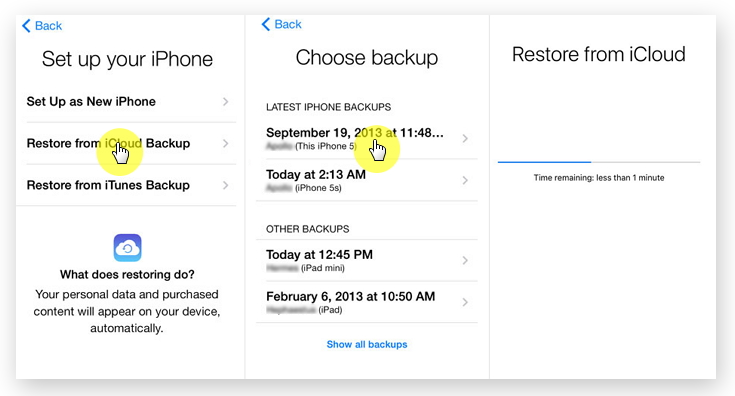هل تم حذف الملاحظات المهمة في iPhone 8 / X / XR / 11/12/13 عن طريق الخطأ؟ وقال بعض أصدقائك أنه من المستحيل التعافي يتمسك. لا تشعر بالاكتئاب. لأن هذه هي الأخبار الجيدة. لا تزال هناك بعض الطرق الرائعة لاستعادة ملاحظاتك من iPhone 8 / X / XR / 11/12/13.
تحليل المشكلة:
مع شعبية الهواتف المحمولة وملاءمتها ، أصبح استخدام الهواتف المحمولة لتدوين الملاحظات اتجاهًا رائجًا. وعلى عكس تدوين الملاحظات بالقلم ، لا يمكن لتدوين الملاحظات باستخدام الهاتف المحمول توفير الورق وتحقيق هدف حماية البيئة فحسب ، بل يمكّننا أيضًا من تدوين الملاحظات في أي وقت.
لكن بالمثل ، أي شيء له وجهان. من الملائم استخدام iPhone 8 / X / XR / 11/12/13 لتدوين الملاحظات ، ولكن لا يزال من الأسهل أن تفقد التاريخ في الهاتف ، بسبب العمليات غير الصحيحة أو خطأ في نظام الهاتف المحمول.
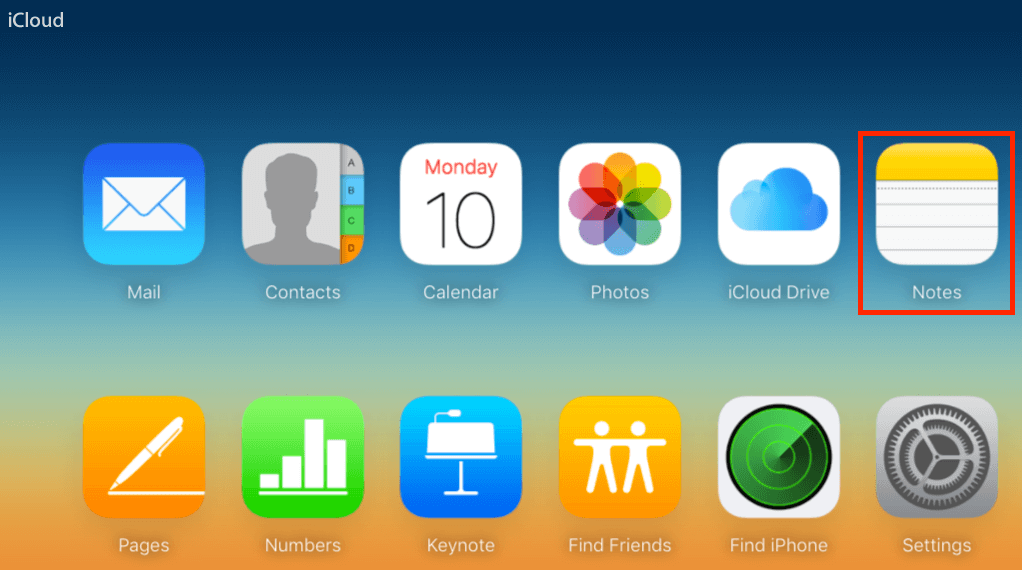
لذلك عندما يتم حذف ملاحظاتك عن طريق الخطأ ، فأنت متشوق لاستعادة هذه الملاحظات المهمة. هل هذا ممكن؟ بالتاكيد! فيما يلي أربع طرق لمساعدتك في استرداد الملاحظات من iPhone 8 / X / XR / 11/12/13 خطوة بخطوة من نقطتين ، نسخ احتياطي أم لا.
مخطط الطريقة :
الجزء 1 استرداد الملاحظات بدون نسخ احتياطي
الطريقة الأولى: استرداد الملاحظات من iPhone 8 / X / XR / 11/12/13 في الطية المحذوفة مؤخرًا
الطريقة 2: استرداد الملاحظات من iPhone 8 / X / XR / 11/12/13 تطبيق استرداد تاريخ iPhone
الجزء 2: استرداد الملاحظات من النسخة الاحتياطية
الطريقة الثالثة :استرداد الملاحظات من iPhone 8 / X / XR / 11/12/13 باستخدام iTunes Backup
الطريقة الرابعة: استرداد الملاحظات من iPhone 8 / X / XR / 11/12/13 باستخدام iCloud Backup
الجزء 1 استرداد الملاحظات بدون نسخ احتياطي
إذا لم يتم نسخ iPhone احتياطيًا ، فيجب أن تشعر بالقلق ، لكن الطريقتين التاليتين قد تزيلان مخاوفك. انظر لأسفل لتجد الجواب.
الطريقة الأولى: استرداد الملاحظات من iPhone 8 / X / XR / 11/12/13 في المجلد المحذوف مؤخرًا.
عندما تقوم بحذف ملاحظات iPhone الخاصة بك عن طريق الخطأ ، فإن الطريقة الأولى الأكثر فاعلية هي الانتقال للتحقق من المجلد المحذوف مؤخرًا. لكن الشرط هو أنك تستخدم iOS 11 (بما في ذلك iOS 14) قبل أن يظهر تطبيق Notes. هذا المجلد هو ما يمكن استخدامه لاستعادة الملاحظات المحذوفة. يرجى الملاحظة! يمكن أن توفر الملاحظات المحذوفة 30 يومًا فقط هنا ، وبعد 30 يومًا ، سيتم حذف الملاحظات المحذوفة نهائيًا.
لذلك إذا تم تحديث الجهاز الذي تستخدمه إلى iOS 11 وتم حذف ملاحظاتك في غضون 30 يومًا ، فهذه الطريقة بسيطة وسريعة.
الخطوة 1: افتح تطبيق Notes على جهاز iPhone 8 / X / XR / 11/12/13 وابحث عن المجلد المحذوف مؤخرًا.
الخطوة 2: انقر فوق الزر "تحرير" في الزاوية اليمنى العليا.
الخطوة 3: ثم اختر الملاحظات التي تريد استردادها.
الخطوة 4: ثم حدد مجلدًا واحفظ الملاحظات المستردة بداخله.
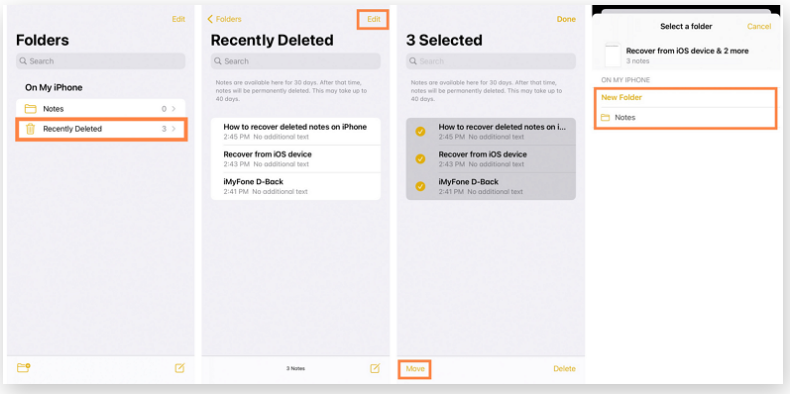
الطريقة 2: استرداد الملاحظات من iPhone 8 / X / XR / 11/12/13 تطبيق استرداد تاريخ iPhone. (موصى به)
لماذا تم التوصية باستعادة تاريخ iPhone. لأنه آمن وعالي الكفاءة. الأهم من ذلك ، أنه يمكنه استعادة ملاحظاتك من iPhone 8 / X / XR / 11/12/13 مباشرة بدون نسخ احتياطي لتاريخ iPhone الخاص بك.
iPhone Data Recovery هو برنامج يمكنه استعادة بيانات iPhone / iPad / iPod المفقودة بأمان من الجهاز ، و iTunes و iCloud الاحتياطي ، وإصلاح نظام iPhone / iPad / iPod المعطل بسهولة ومهنية ، ونسخ أي بيانات iPhone / iPad / iPod احتياطيًا واستعادة البيانات إلى جهاز iOS / كمبيوتر شخصي ومتوافق مع جميع أجهزة iPhone / iPad / iPod القديمة والجديدة.
هذا كل شئ؟ بالطبع لا.
1- كشركة رائدة في صناعة استعادة البيانات الشخصية ، يوفر iPhone Data Recovery 3 أوضاع لاستعادة البيانات لجهاز iPhone لضمان أعلى معدل لاستعادة البيانات لجهاز iPhone. لا يمكنه فقط استعادة البيانات من iPhone / iPad / iPod مباشرة ، بل يمكنه أيضًا استخراج البيانات بشكل انتقائي من ملفات النسخ الاحتياطي على iCloud و iTunes.
2.بالنسبة لمستخدمي iOS الأكثر شيوعًا ، يبدو iPhone Data Recovery على iPhone مهمة تتطلب مهارات عالية. الآن ، أكمل iPhone Data Recovery المهمة التي يمكن للجميع إدارتها. لم تكن استعادة بياناتك القيمة بهذه السهولة من قبل.
الخطوة 1: قم بتنزيل وتثبيت برنامج iPhone Date Recovery على جهاز الكمبيوتر الخاص بك وافتح البرنامج.

الخطوة 2: بعد ذلك ، يرجى ربط iPhone 8 / X / 11/12/13 بالكمبيوتر باستخدام كابل USB.

الخطوة 3: انقر فوق "الاسترداد من جهاز IOS" في الصفحة الرئيسية. وبعد ذلك سيبدأ البرنامج في فحص جهاز iPhone 8 / X / 11/12/13 بالكامل تلقائيًا.

الخطوة 4: أخيرًا ، اختر الملاحظة التي تريد تخزينها وانقر على "استرداد" لبدء عملية الاسترداد.

الجزء 2: استرداد الملاحظات من النسخة الاحتياطية
في أي وقت ، سأخبرك بمدى فائدة الاحتفاظ بنسخة احتياطية من هاتفك بانتظام. لذلك إذا تم الاحتفاظ بنسخة احتياطية من تاريخ iPhone 8 / X / 11/12/13 مقدمًا. كان استرداد الملاحظات من iPhone 8 / X / XR / 11/12/13 بمثابة قطعة من الكعكة.
الطريقة الثالثة : استرداد الملاحظات من iPhone 8 / X / XR / 11/12/13 باستخدام iTunes Backup
إذا كنت تستخدم iTunes بانتظام لنسخ بياناتك احتياطيًا ، فسيتم نسخ الملاحظات المحذوفة احتياطيًا ويمكنك محاولة استخدام iTunes Backup لاستعادة ملاحظاتك. ولكن باستخدام هذه الطريقة ، فإن أحد العيوب هو أنه لا يمكنك معاينة بيانات النسخ الاحتياطي ، لذلك لا تعرف ما إذا كنت تستعيد البيانات التي تريدها.
الخطوة 1: قم بتوصيل جهاز iPhone 8 / X / XR / 11/12/13 بجهاز الكمبيوتر الخاص بك.
الخطوة 2: ثم قم بتشغيل iTunes على جهاز الكمبيوتر الخاص بك وقم بمزامنة جهازك.
الخطوة 3: انقر فوق "استعادة النسخ الاحتياطي" في أحدث نسخة احتياطية من iTunes.
صحيح ، لقد تم ذلك ، ببساطة صحيح
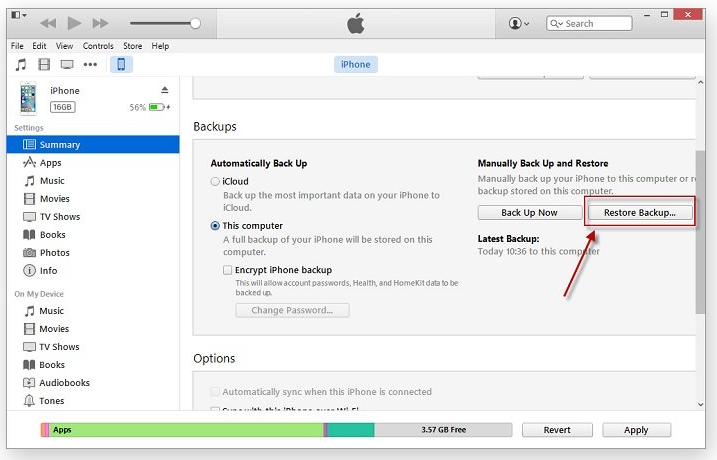
الطريقة الرابعة: استرداد الملاحظات من iPhone 8 / X / XR / 11/12/13 باستخدام iCloud Backup
لا شك أن iCloud هو أحد برامج النسخ الاحتياطي الرسمية لمستخدمي iPhone ، إذا كنت معتادًا على استخدام iCloud لنسخ بياناتك احتياطيًا ، فبالمثل يمكنك استرداد ملاحظاتك باستخدام iCloud Backup. لكن أكبر عيب في استخدام هذه الطريقة هو أنك تحتاج إلى محو إعداداتك وإعادة تشغيل جهازك ، مما قد يعرض جهازك لخطر فقدان البيانات.
الخطوة 1: انقر فوق "إعدادات" في iPhone 8 / X / XR / 11/12/13 وانقر فوق خيارات "عامة".
الخطوة 2: انقر فوق "إعادة تعيين" ، ثم تحتاج إلى تحديد "مسح كل المحتوى والإعدادات" من بين العديد من الخيارات.
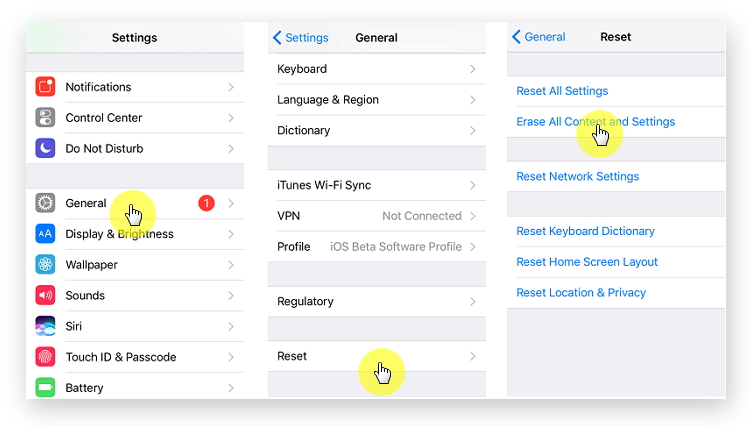
الخطوة 3: ثم انقر فوق استعادة من iCloud Backup. تحتاج إلى تسجيل الدخول إلى حساب iPhone الخاص بك ، بالطبع يجب أن يكون هو نفسه عند النسخ الاحتياطي.
الخطوة 4: ثم حدد المجلد الذي يحتوي على ملاحظاتك المحذوفة في القائمة وانقر فوق استعادة.